display OPEL MOKKA 2014 Infotainment-Handbuch (in German)
[x] Cancel search | Manufacturer: OPEL, Model Year: 2014, Model line: MOKKA, Model: OPEL MOKKA 2014Pages: 237, PDF-Größe: 4.85 MB
Page 87 of 237
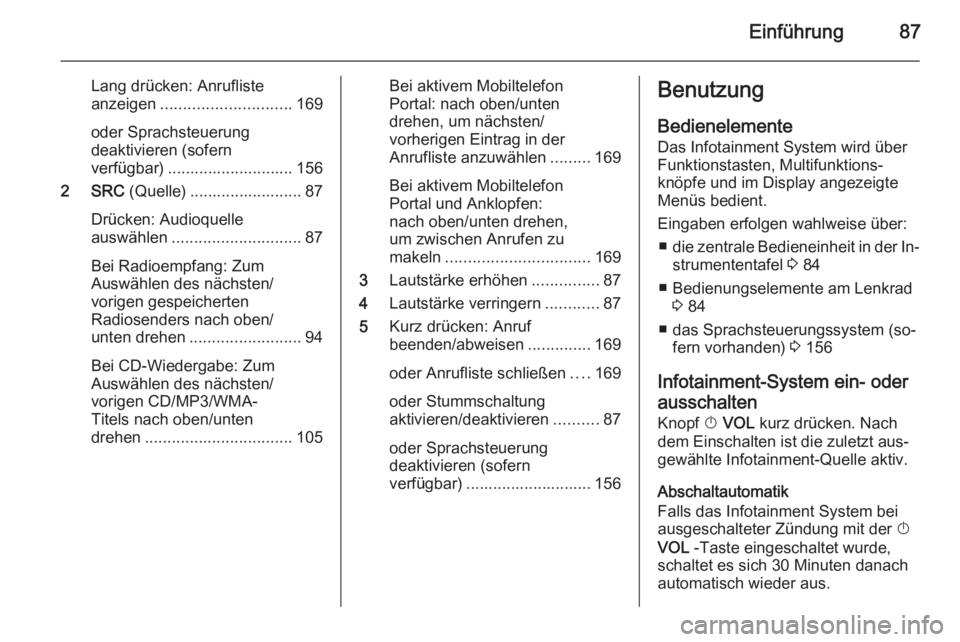
Einführung87
Lang drücken: Anrufliste
anzeigen ............................. 169
oder Sprachsteuerung
deaktivieren (sofern
verfügbar) ............................ 156
2 SRC (Quelle) ......................... 87
Drücken: Audioquelle
auswählen ............................. 87
Bei Radioempfang: Zum
Auswählen des nächsten/
vorigen gespeicherten
Radiosenders nach oben/
unten drehen ......................... 94
Bei CD-Wiedergabe: Zum
Auswählen des nächsten/
vorigen CD/MP3/WMA-
Titels nach oben/unten
drehen ................................. 105Bei aktivem Mobiltelefon
Portal: nach oben/unten
drehen, um nächsten/
vorherigen Eintrag in der
Anrufliste anzuwählen .........169
Bei aktivem Mobiltelefon
Portal und Anklopfen:
nach oben/unten drehen,
um zwischen Anrufen zu
makeln ................................ 169
3 Lautstärke erhöhen ...............87
4 Lautstärke verringern ............87
5 Kurz drücken: Anruf
beenden/abweisen ..............169
oder Anrufliste schließen ....169
oder Stummschaltung
aktivieren/deaktivieren ..........87
oder Sprachsteuerung
deaktivieren (sofern
verfügbar) ............................ 156Benutzung
Bedienelemente Das Infotainment System wird über
Funktionstasten, Multifunktions‐
knöpfe und im Display angezeigte
Menüs bedient.
Eingaben erfolgen wahlweise über: ■ die zentrale Bedieneinheit in der In‐
strumententafel 3 84
■ Bedienungselemente am Lenkrad 3 84
■ das Sprachsteuerungssystem (so‐ fern vorhanden) 3 156
Infotainment-System ein- oder
ausschalten Knopf X VOL kurz drücken. Nach
dem Einschalten ist die zuletzt aus‐
gewählte Infotainment-Quelle aktiv.
Abschaltautomatik
Falls das Infotainment System bei
ausgeschalteter Zündung mit der X
VOL -Taste eingeschaltet wurde,
schaltet es sich 30 Minuten danach
automatisch wieder aus.
Page 88 of 237
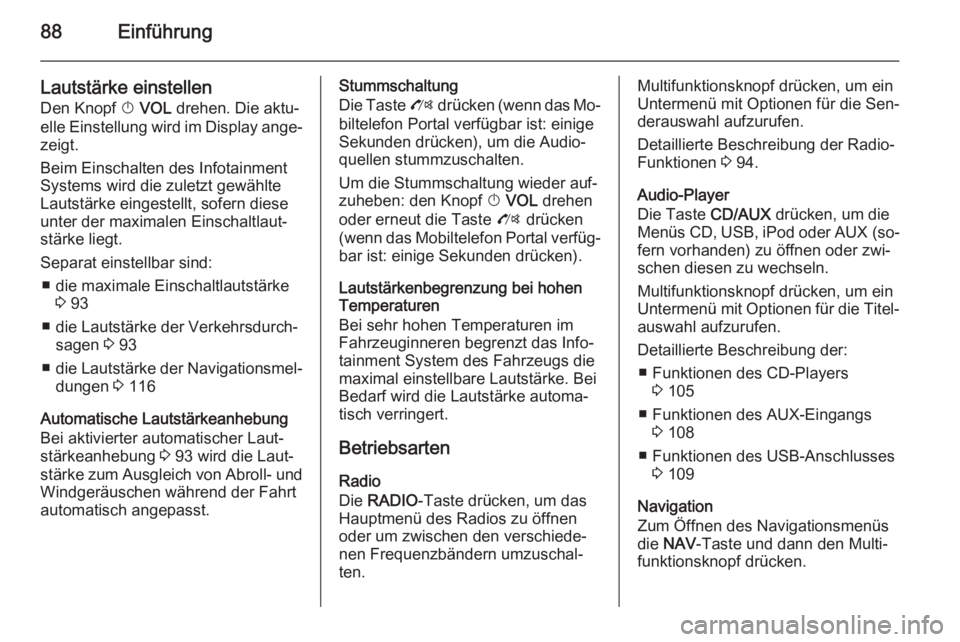
88Einführung
Lautstärke einstellen
Den Knopf X VOL drehen. Die aktu‐
elle Einstellung wird im Display ange‐
zeigt.
Beim Einschalten des Infotainment
Systems wird die zuletzt gewählte
Lautstärke eingestellt, sofern diese
unter der maximalen Einschaltlaut‐
stärke liegt.
Separat einstellbar sind: ■ die maximale Einschaltlautstärke 3 93
■ die Lautstärke der Verkehrsdurch‐ sagen 3 93
■ die Lautstärke der Navigationsmel‐
dungen 3 116
Automatische Lautstärkeanhebung
Bei aktivierter automatischer Laut‐
stärkeanhebung 3 93 wird die Laut‐
stärke zum Ausgleich von Abroll- und Windgeräuschen während der Fahrt
automatisch angepasst.Stummschaltung
Die Taste O drücken (wenn das Mo‐
biltelefon Portal verfügbar ist: einige
Sekunden drücken), um die Audio‐
quellen stummzuschalten.
Um die Stummschaltung wieder auf‐
zuheben: den Knopf X VOL drehen
oder erneut die Taste O drücken
(wenn das Mobiltelefon Portal verfüg‐
bar ist: einige Sekunden drücken).
Lautstärkenbegrenzung bei hohen
Temperaturen
Bei sehr hohen Temperaturen im
Fahrzeuginneren begrenzt das Info‐
tainment System des Fahrzeugs die
maximal einstellbare Lautstärke. Bei
Bedarf wird die Lautstärke automa‐
tisch verringert.
Betriebsarten Radio
Die RADIO -Taste drücken, um das
Hauptmenü des Radios zu öffnen
oder um zwischen den verschiede‐
nen Frequenzbändern umzuschal‐
ten.Multifunktionsknopf drücken, um ein
Untermenü mit Optionen für die Sen‐
derauswahl aufzurufen.
Detaillierte Beschreibung der Radio-
Funktionen 3 94.
Audio-Player
Die Taste CD/AUX drücken, um die
Menüs CD, USB, iPod oder AUX (so‐
fern vorhanden) zu öffnen oder zwi‐ schen diesen zu wechseln.
Multifunktionsknopf drücken, um ein Untermenü mit Optionen für die Titel‐ auswahl aufzurufen.
Detaillierte Beschreibung der: ■ Funktionen des CD-Players 3 105
■ Funktionen des AUX-Eingangs 3 108
■ Funktionen des USB-Anschlusses 3 109
Navigation
Zum Öffnen des Navigationsmenüs
die NAV -Taste und dann den Multi‐
funktionsknopf drücken.
Page 99 of 237
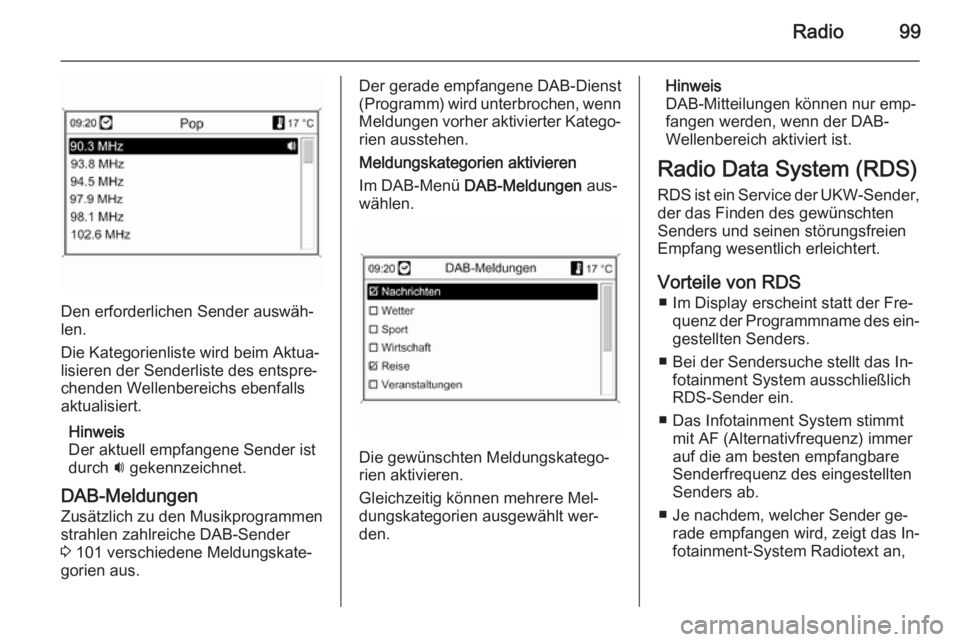
Radio99
Den erforderlichen Sender auswäh‐
len.
Die Kategorienliste wird beim Aktua‐
lisieren der Senderliste des entspre‐
chenden Wellenbereichs ebenfalls
aktualisiert.
Hinweis
Der aktuell empfangene Sender ist
durch i gekennzeichnet.
DAB-Meldungen
Zusätzlich zu den Musikprogrammen
strahlen zahlreiche DAB-Sender
3 101 verschiedene Meldungskate‐
gorien aus.
Der gerade empfangene DAB-Dienst
(Programm) wird unterbrochen, wenn
Meldungen vorher aktivierter Katego‐
rien ausstehen.
Meldungskategorien aktivieren
Im DAB-Menü DAB-Meldungen aus‐
wählen.
Die gewünschten Meldungskatego‐
rien aktivieren.
Gleichzeitig können mehrere Mel‐
dungskategorien ausgewählt wer‐ den.
Hinweis
DAB-Mitteilungen können nur emp‐
fangen werden, wenn der DAB-
Wellenbereich aktiviert ist.
Radio Data System (RDS)
RDS ist ein Service der UKW-Sender, der das Finden des gewünschten
Senders und seinen störungsfreien Empfang wesentlich erleichtert.
Vorteile von RDS ■ Im Display erscheint statt der Fre‐ quenz der Programmname des ein‐gestellten Senders.
■ Bei der Sendersuche stellt das In‐ fotainment System ausschließlich
RDS-Sender ein.
■ Das Infotainment System stimmt mit AF (Alternativfrequenz) immer
auf die am besten empfangbare
Senderfrequenz des eingestellten
Senders ab.
■ Je nachdem, welcher Sender ge‐ rade empfangen wird, zeigt das In‐
fotainment-System Radiotext an,
Page 101 of 237
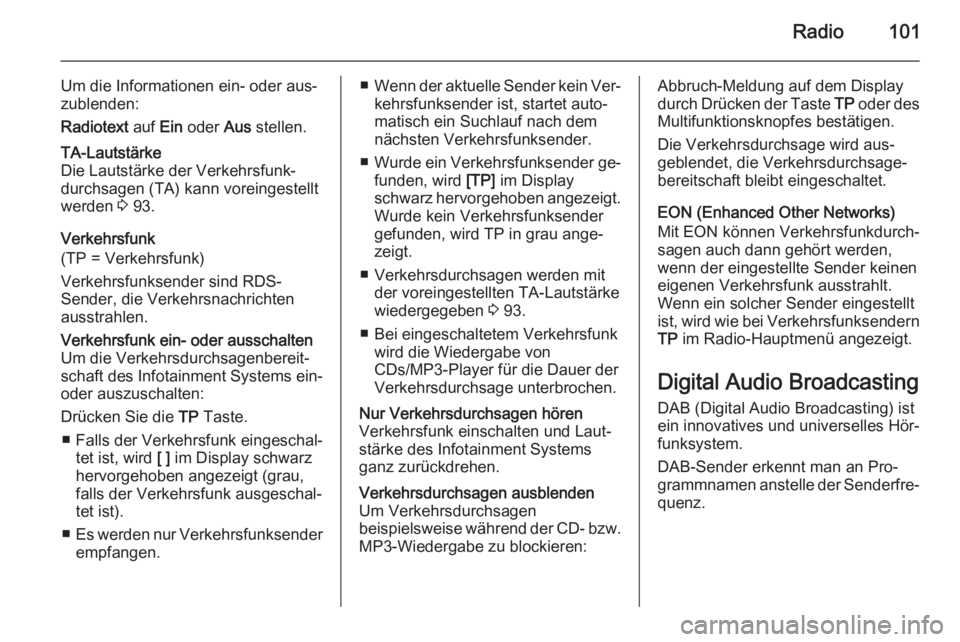
Radio101
Um die Informationen ein- oder aus‐
zublenden:
Radiotext auf Ein oder Aus stellen.TA-Lautstärke
Die Lautstärke der Verkehrsfunk‐
durchsagen (TA) kann voreingestellt
werden 3 93.
Verkehrsfunk
(TP = Verkehrsfunk)
Verkehrsfunksender sind RDS-
Sender, die Verkehrsnachrichten
ausstrahlen.
Verkehrsfunk ein- oder ausschalten
Um die Verkehrsdurchsagenbereit‐
schaft des Infotainment Systems ein- oder auszuschalten:
Drücken Sie die TP Taste.
■ Falls der Verkehrsfunk eingeschal‐ tet ist, wird [ ] im Display schwarz
hervorgehoben angezeigt (grau,
falls der Verkehrsfunk ausgeschal‐
tet ist).
■ Es werden nur Verkehrsfunksender
empfangen.■ Wenn der aktuelle Sender kein Ver‐
kehrsfunksender ist, startet auto‐
matisch ein Suchlauf nach dem
nächsten Verkehrsfunksender.
■ Wurde ein Verkehrsfunksender ge‐
funden, wird [TP] im Display
schwarz hervorgehoben angezeigt. Wurde kein Verkehrsfunksender
gefunden, wird TP in grau ange‐
zeigt.
■ Verkehrsdurchsagen werden mit der voreingestellten TA-Lautstärke
wiedergegeben 3 93.
■ Bei eingeschaltetem Verkehrsfunk wird die Wiedergabe von
CDs/MP3-Player für die Dauer der
Verkehrsdurchsage unterbrochen.Nur Verkehrsdurchsagen hören
Verkehrsfunk einschalten und Laut‐
stärke des Infotainment Systems
ganz zurückdrehen.Verkehrsdurchsagen ausblenden
Um Verkehrsdurchsagen
beispielsweise während der CD- bzw.
MP3-Wiedergabe zu blockieren:Abbruch-Meldung auf dem Display
durch Drücken der Taste TP oder des
Multifunktionsknopfes bestätigen.
Die Verkehrsdurchsage wird aus‐
geblendet, die Verkehrsdurchsage‐
bereitschaft bleibt eingeschaltet.
EON (Enhanced Other Networks)
Mit EON können Verkehrsfunkdurch‐
sagen auch dann gehört werden,
wenn der eingestellte Sender keinen
eigenen Verkehrsfunk ausstrahlt.
Wenn ein solcher Sender eingestellt
ist, wird wie bei Verkehrsfunksendern
TP im Radio-Hauptmenü angezeigt.
Digital Audio Broadcasting
DAB (Digital Audio Broadcasting) ist
ein innovatives und universelles Hör‐
funksystem.
DAB-Sender erkennt man an Pro‐
grammnamen anstelle der Senderfre‐
quenz.
Page 105 of 237
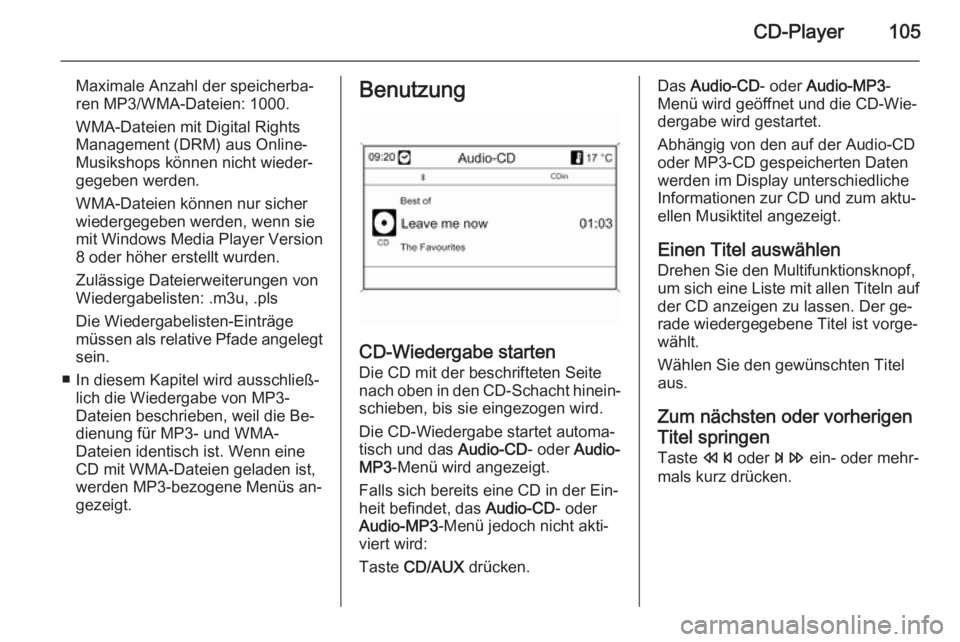
CD-Player105
Maximale Anzahl der speicherba‐ren MP3/WMA-Dateien: 1000.
WMA-Dateien mit Digital Rights
Management (DRM) aus Online-
Musikshops können nicht wieder‐
gegeben werden.
WMA-Dateien können nur sicher
wiedergegeben werden, wenn sie
mit Windows Media Player Version 8 oder höher erstellt wurden.
Zulässige Dateierweiterungen von
Wiedergabelisten: .m3u, .pls
Die Wiedergabelisten-Einträge
müssen als relative Pfade angelegt
sein.
■ In diesem Kapitel wird ausschließ‐ lich die Wiedergabe von MP3-
Dateien beschrieben, weil die Be‐
dienung für MP3- und WMA-
Dateien identisch ist. Wenn eine
CD mit WMA-Dateien geladen ist,
werden MP3-bezogene Menüs an‐
gezeigt.Benutzung
CD-Wiedergabe starten
Die CD mit der beschrifteten Seite nach oben in den CD-Schacht hinein‐ schieben, bis sie eingezogen wird.
Die CD-Wiedergabe startet automa‐
tisch und das Audio-CD- oder Audio-
MP3 -Menü wird angezeigt.
Falls sich bereits eine CD in der Ein‐
heit befindet, das Audio-CD- oder
Audio-MP3 -Menü jedoch nicht akti‐
viert wird:
Taste CD/AUX drücken.
Das Audio-CD - oder Audio-MP3 -
Menü wird geöffnet und die CD-Wie‐
dergabe wird gestartet.
Abhängig von den auf der Audio-CD
oder MP3-CD gespeicherten Daten
werden im Display unterschiedliche
Informationen zur CD und zum aktu‐
ellen Musiktitel angezeigt.
Einen Titel auswählen
Drehen Sie den Multifunktionsknopf,
um sich eine Liste mit allen Titeln auf der CD anzeigen zu lassen. Der ge‐
rade wiedergegebene Titel ist vorge‐
wählt.
Wählen Sie den gewünschten Titel
aus.
Zum nächsten oder vorherigen
Titel springen Taste s oder u ein- oder mehr‐
mals kurz drücken.
Page 112 of 237
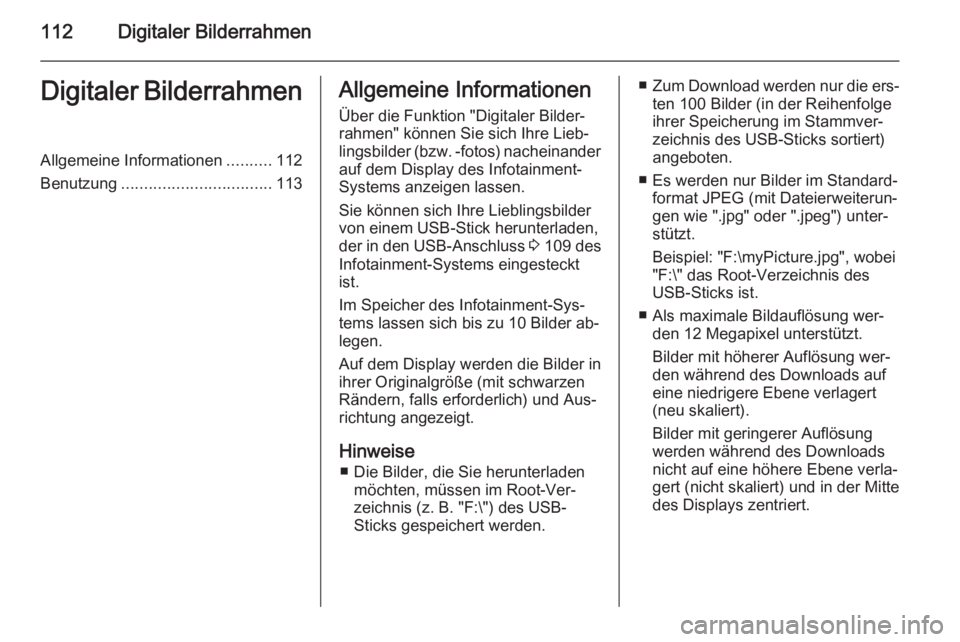
112Digitaler BilderrahmenDigitaler BilderrahmenAllgemeine Informationen..........112
Benutzung ................................. 113Allgemeine Informationen
Über die Funktion "Digitaler Bilder‐
rahmen" können Sie sich Ihre Lieb‐
lingsbilder (bzw. -fotos) nacheinander
auf dem Display des Infotainment-
Systems anzeigen lassen.
Sie können sich Ihre Lieblingsbilder von einem USB-Stick herunterladen,der in den USB-Anschluss 3 109 des
Infotainment-Systems eingesteckt ist.
Im Speicher des Infotainment-Sys‐
tems lassen sich bis zu 10 Bilder ab‐
legen.
Auf dem Display werden die Bilder in
ihrer Originalgröße (mit schwarzen
Rändern, falls erforderlich) und Aus‐
richtung angezeigt.
Hinweise ■ Die Bilder, die Sie herunterladen möchten, müssen im Root-Ver‐
zeichnis (z. B. "F:\") des USB-
Sticks gespeichert werden.■ Zum Download werden nur die ers‐
ten 100 Bilder (in der Reihenfolge
ihrer Speicherung im Stammver‐
zeichnis des USB-Sticks sortiert)
angeboten.
■ Es werden nur Bilder im Standard‐ format JPEG (mit Dateierweiterun‐
gen wie ".jpg" oder ".jpeg") unter‐
stützt.
Beispiel: "F:\myPicture.jpg", wobei
"F:\" das Root-Verzeichnis des USB-Sticks ist.
■ Als maximale Bildauflösung wer‐ den 12 Megapixel unterstützt.
Bilder mit höherer Auflösung wer‐
den während des Downloads auf
eine niedrigere Ebene verlagert
(neu skaliert).
Bilder mit geringerer Auflösung
werden während des Downloads
nicht auf eine höhere Ebene verla‐
gert (nicht skaliert) und in der Mitte
des Displays zentriert.
Page 114 of 237
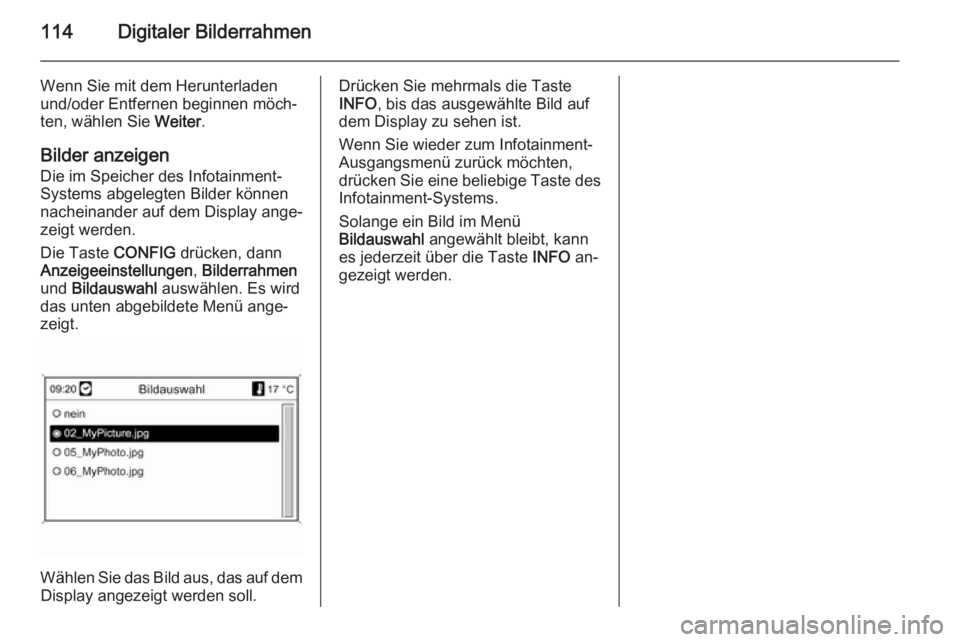
114Digitaler Bilderrahmen
Wenn Sie mit dem Herunterladen
und/oder Entfernen beginnen möch‐
ten, wählen Sie Weiter.
Bilder anzeigen
Die im Speicher des Infotainment-
Systems abgelegten Bilder können
nacheinander auf dem Display ange‐
zeigt werden.
Die Taste CONFIG drücken, dann
Anzeigeeinstellungen , Bilderrahmen
und Bildauswahl auswählen. Es wird
das unten abgebildete Menü ange‐
zeigt.
Wählen Sie das Bild aus, das auf dem Display angezeigt werden soll.
Drücken Sie mehrmals die Taste
INFO , bis das ausgewählte Bild auf
dem Display zu sehen ist.
Wenn Sie wieder zum Infotainment-
Ausgangsmenü zurück möchten,
drücken Sie eine beliebige Taste des
Infotainment-Systems.
Solange ein Bild im Menü
Bildauswahl angewählt bleibt, kann
es jederzeit über die Taste INFO an‐
gezeigt werden.
Page 116 of 237
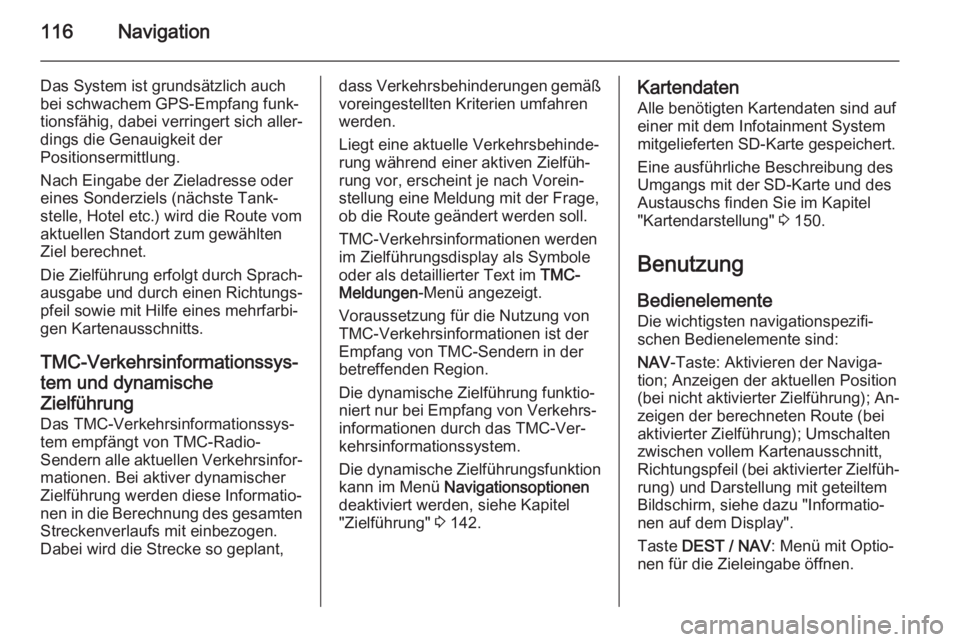
116Navigation
Das System ist grundsätzlich auch
bei schwachem GPS-Empfang funk‐
tionsfähig, dabei verringert sich aller‐
dings die Genauigkeit der
Positionsermittlung.
Nach Eingabe der Zieladresse oder eines Sonderziels (nächste Tank‐
stelle, Hotel etc.) wird die Route vom
aktuellen Standort zum gewählten
Ziel berechnet.
Die Zielführung erfolgt durch Sprach‐
ausgabe und durch einen Richtungs‐
pfeil sowie mit Hilfe eines mehrfarbi‐ gen Kartenausschnitts.
TMC-Verkehrsinformationssys‐ tem und dynamische
Zielführung Das TMC-Verkehrsinformationssys‐
tem empfängt von TMC-Radio-
Sendern alle aktuellen Verkehrsinfor‐
mationen. Bei aktiver dynamischer
Zielführung werden diese Informatio‐
nen in die Berechnung des gesamten Streckenverlaufs mit einbezogen.
Dabei wird die Strecke so geplant,dass Verkehrsbehinderungen gemäß voreingestellten Kriterien umfahren
werden.
Liegt eine aktuelle Verkehrsbehinde‐
rung während einer aktiven Zielfüh‐ rung vor, erscheint je nach Vorein‐
stellung eine Meldung mit der Frage,
ob die Route geändert werden soll.
TMC-Verkehrsinformationen werden
im Zielführungsdisplay als Symbole
oder als detaillierter Text im TMC-
Meldungen -Menü angezeigt.
Voraussetzung für die Nutzung von
TMC-Verkehrsinformationen ist der
Empfang von TMC-Sendern in der
betreffenden Region.
Die dynamische Zielführung funktio‐
niert nur bei Empfang von Verkehrs‐
informationen durch das TMC-Ver‐
kehrsinformationssystem.
Die dynamische Zielführungsfunktion
kann im Menü Navigationsoptionen
deaktiviert werden, siehe Kapitel
"Zielführung" 3 142.Kartendaten
Alle benötigten Kartendaten sind auf einer mit dem Infotainment System
mitgelieferten SD-Karte gespeichert.
Eine ausführliche Beschreibung des
Umgangs mit der SD-Karte und des
Austauschs finden Sie im Kapitel
"Kartendarstellung" 3 150.
Benutzung
Bedienelemente Die wichtigsten navigationspezifi‐
schen Bedienelemente sind:
NAV -Taste: Aktivieren der Naviga‐
tion; Anzeigen der aktuellen Position
(bei nicht aktivierter Zielführung); An‐
zeigen der berechneten Route (bei
aktivierter Zielführung); Umschalten
zwischen vollem Kartenausschnitt,
Richtungspfeil (bei aktivierter Zielfüh‐ rung) und Darstellung mit geteiltem
Bildschirm, siehe dazu "Informatio‐
nen auf dem Display".
Taste DEST / NAV : Menü mit Optio‐
nen für die Zieleingabe öffnen.
Page 117 of 237
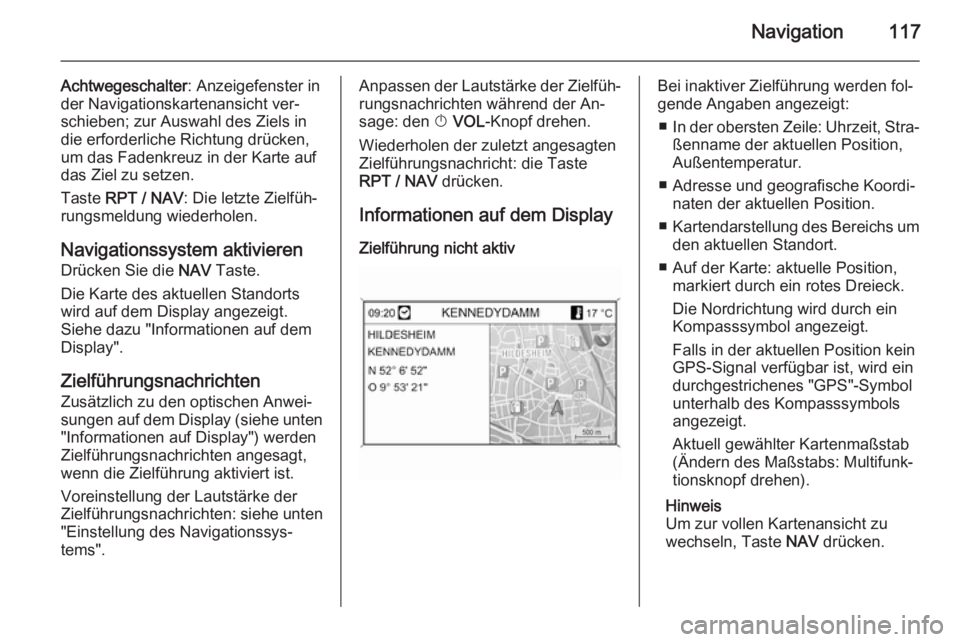
Navigation117
Achtwegeschalter: Anzeigefenster in
der Navigationskartenansicht ver‐ schieben; zur Auswahl des Ziels in
die erforderliche Richtung drücken,
um das Fadenkreuz in der Karte auf
das Ziel zu setzen.
Taste RPT / NAV : Die letzte Zielfüh‐
rungsmeldung wiederholen.
Navigationssystem aktivieren
Drücken Sie die NAV Taste.
Die Karte des aktuellen Standorts
wird auf dem Display angezeigt.
Siehe dazu "Informationen auf dem
Display".
Zielführungsnachrichten Zusätzlich zu den optischen Anwei‐
sungen auf dem Display (siehe unten
"Informationen auf Display") werden
Zielführungsnachrichten angesagt,
wenn die Zielführung aktiviert ist.
Voreinstellung der Lautstärke der
Zielführungsnachrichten: siehe unten "Einstellung des Navigationssys‐
tems".Anpassen der Lautstärke der Zielfüh‐ rungsnachrichten während der An‐
sage: den X VOL -Knopf drehen.
Wiederholen der zuletzt angesagten Zielführungsnachricht: die Taste
RPT / NAV drücken.
Informationen auf dem Display
Zielführung nicht aktivBei inaktiver Zielführung werden fol‐
gende Angaben angezeigt:
■ In der obersten Zeile: Uhrzeit, Stra‐
ßenname der aktuellen Position,
Außentemperatur.
■ Adresse und geografische Koordi‐ naten der aktuellen Position.
■ Kartendarstellung des Bereichs um
den aktuellen Standort.
■ Auf der Karte: aktuelle Position, markiert durch ein rotes Dreieck.
Die Nordrichtung wird durch ein
Kompasssymbol angezeigt.
Falls in der aktuellen Position kein
GPS-Signal verfügbar ist, wird ein
durchgestrichenes "GPS"-Symbol
unterhalb des Kompasssymbols
angezeigt.
Aktuell gewählter Kartenmaßstab
(Ändern des Maßstabs: Multifunk‐
tionsknopf drehen).
Hinweis
Um zur vollen Kartenansicht zu
wechseln, Taste NAV drücken.
Page 119 of 237
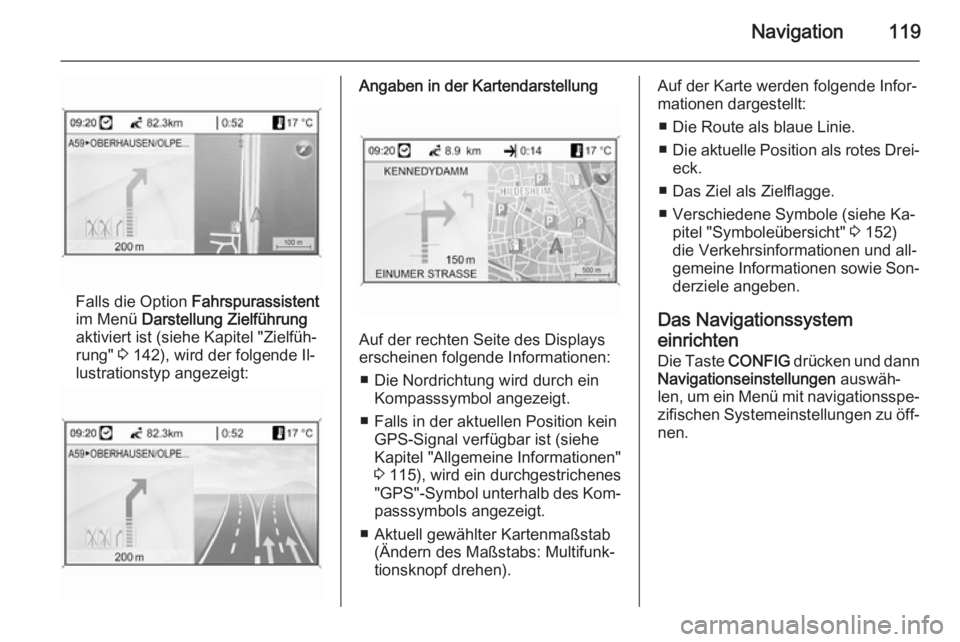
Navigation119
Falls die Option Fahrspurassistent
im Menü Darstellung Zielführung
aktiviert ist (siehe Kapitel "Zielfüh‐
rung" 3 142), wird der folgende Il‐
lustrationstyp angezeigt:
Angaben in der Kartendarstellung
Auf der rechten Seite des Displays
erscheinen folgende Informationen:
■ Die Nordrichtung wird durch ein Kompasssymbol angezeigt.
■ Falls in der aktuellen Position kein GPS-Signal verfügbar ist (siehe
Kapitel "Allgemeine Informationen"
3 115), wird ein durchgestrichenes
"GPS"-Symbol unterhalb des Kom‐
passsymbols angezeigt.
■ Aktuell gewählter Kartenmaßstab (Ändern des Maßstabs: Multifunk‐
tionsknopf drehen).
Auf der Karte werden folgende Infor‐
mationen dargestellt:
■ Die Route als blaue Linie.
■ Die aktuelle Position als rotes Drei‐
eck.
■ Das Ziel als Zielflagge.
■ Verschiedene Symbole (siehe Ka‐ pitel "Symboleübersicht" 3 152)
die Verkehrsinformationen und all‐ gemeine Informationen sowie Son‐
derziele angeben.
Das Navigationssystem
einrichten
Die Taste CONFIG drücken und dann
Navigationseinstellungen auswäh‐
len, um ein Menü mit navigationsspe‐
zifischen Systemeinstellungen zu öff‐ nen.